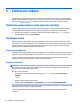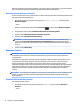User Guide - Windows 10
Vyhľadanie a pripojenie káblových obrazoviek pomocou prenosu MultiStream
Prenos MultiStream (MST) umožňuje pripojiť k počítaču káblom viaceré zobrazovacie zariadenia zapojením do
portu VGA alebo portov DisplayPort na počítači a tiež do portu VGA alebo portov DisplayPort na rozbočovači
alebo externej rozširujúcej základni. Môžete pripojiť niekoľkými spôsobmi, v závislosti od typu radiča grackej
karty nainštalovaného v počítači, prípadne podľa toho, či je vo vašom počítači zabudovaný rozbočovač.
Prejdite do Správcu zariadení a pozrite si, aký hardvér je nainštalovaný v počítači:
▲
Do vyhľadávacieho poľa na paneli úloh napíšte výraz Správca zariadení a potom vyberte aplikáciu
Správca zariadení. Zobrazí sa zoznam všetkých zariadení nainštalovaných v počítači.
Pripojenie obrazoviek k počítači s radičmi karty AMD (pomocou voliteľného rozbočovača)
POZNÁMKA: S radičom grackej karty AMD a voliteľným smerovačom môžete pripojiť až 4 externé
zobrazovacie zariadenia.
Postup nastavenia viacerých zobrazovacích zariadení:
1. Pripojte externý rozbočovač (kupuje sa samostatne) k portu DisplayPort na počítači pomocou kábla DP –
DP (kupuje sa samostatne). Zaistite, aby bol napájací adaptér rozbočovača pripojený do elektrickej
zásuvky.
2. Pripojte externé zobrazovacie zariadenia k portom VGA alebo portom DisplayPort na rozbočovači.
3. Ak chcete zobraziť všetky pripojené zobrazovacie zariadenia, do vyhľadávacieho poľa na paneli úloh
napíšte správca zariadení a potom vyberte aplikáciu Správca zariadení. Ak nevidíte všetky
pripojené obrazovky, uistite sa, či je každé zariadenie pripojené do správneho portu na rozbočovači.
POZNÁMKA: Medzi voľbami pre viaceré obrazovky je možnosť Duplikovať, čo je režim zrkadlového
obrazu obrazovky počítača na všetkých zapnutých zobrazovacích zariadeniach a možnosť Rozšírená, pri
ktorom je obrazovka počítača roztiahnutá na všetky zapnuté zobrazovacie zariadenia.
Vyhľadávanie a pripájanie bezdrôtových obrazoviek kompatibilných so
štandardom Miracast (len vybrané produkty)
POZNÁMKA: Ak si chcete naštudovať, aký typ obrazovky máte (kompatibilný s technológiou Miracast alebo
Intel WiDi), pozrite si dokumentáciu priloženú k televízoru alebo sekundárnemu displeju.
Ak chcete vyhľadávať a pripájať bezdrôtové displeje kompatibilné so štandardom Miracast bez zatvorenia
aktuálne používaných aplikácií, postupujte podľa krokov uvedených nižšie.
Otvorenie programu Miracast:
▲
Do vyhľadávacieho poľa na paneli úloh napíšte výraz premietať a potom kliknite na položku
Premietať na druhú obrazovku. Kliknite na položku Pripojiť k bezdrôtovej obrazovke a potom
postupujte podľa pokynov na obrazovke.
Používanie videa 27